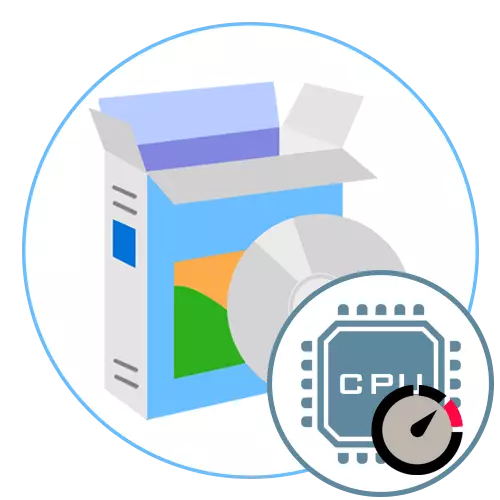
Intel מעבד יצרנים לא תמיד עושים את זה כך מודלים מיוצרים פונקציה במלואה. זאת בשל העובדה כי היוצרים רוצים להרחיב את חייו של המכשיר שלהם ולהבטיח את הפעולה יציבה לאורך כל הזמן של השימוש. בדרך כלל, הפוטנציאל מוריד מיד כמה אחוז, ואם יש צורך, ניתן לגבות לחלוטין. זה דורש להשתמש בתוכנה מיוחדת אשר אינטראקציה עם תדרים ומתח של המעבד, כמו גם את הידע המתאים בנושא זה ואת זהירות מרבית. כחלק מאמר של היום, לא נוכל לספק הוראות מפורטות, אבל רק לשקול תוכניות פופולריות שנועדו overclock מעבד Intel.
Setfsb.
בואו נתחיל עם אחת התוכניות המפורסמות ביותר אשר אינטראקציה מושלמת עם כל דגמי מעבד של יצרנים שונים. זה מובטחת על ידי קביעת PLL (מודל של גנרטור כזה). SetFSB יכול לאבחן את הפרמטר באופן אוטומטי, אבל עדיף לקבוע את ה- PLL באופן עצמאי, ורק אז הזן אותו ליישום עצמו כך שהוא בוחר את "גנרטור השעון" פרמטר כראוי. נושא זה אינו מוסבר בקצרה, ולכן אנו ממליצים על כך עם כל setfsb. אנו ממליצים בחום ללמוד את התיעוד הרשמי בפירוט. כאשר יש לבחון SetFSB, יש לציין כי כלי זה תומך כמעט בכל לוחות אם מודרניים, ולכן אין שום קשיים להתעורר עם תאימות.
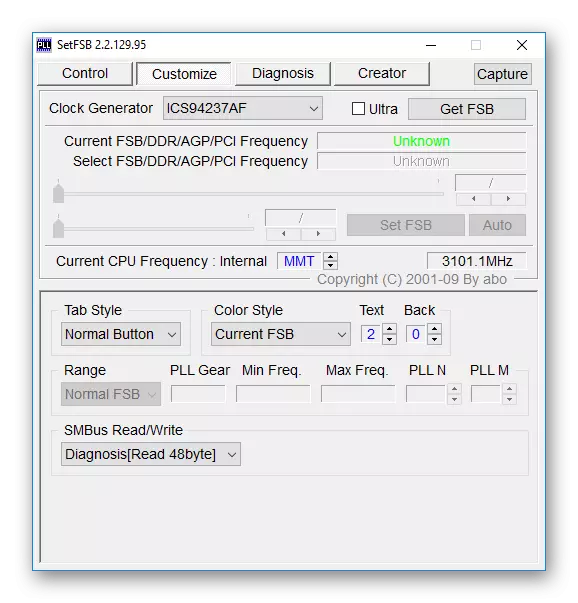
עכשיו בואו נדבר ישירות על האצת המעבד באמצעות תוכנה זו. כאן הוא מתבצע בתפריט המיועד במיוחד על ידי הזזת המחוון האחראי לתדרים. מהמשתמש שאתה צריך רק להגדיר את הערך האופטימלי, לשמור את השינויים ולאחר מכן לייצר את מבחן יציבות הבדיקה. בנוסף, SetFSB מציג את הערך המרבי ניתן להתקין. שים לב כי מתח להסדיר באמצעות תוכנה זו לא יעבוד. התכונה העיקרית של SetFSB פועלת עם שינויים שנעשו רק במערכת ההפעלה הנוכחית. לאחר אתחול מחדש, כל ההגדרות ייארו באופן אוטומטי. אלגוריתם כזה יכול להיחשב חסרון ואת היתרון של התוכנה, כי במקרה של ניתוק חירום, התדירות תהיה שוב מצב ברירת המחדל ואת ההתחלה הבאה של המחשב יועברו כראוי וללא המראה של כל artifacts .
Cpufsb.
CPUFSB הוא פתרון מתקדם יותר, אבל ישן, אשר גורם לבעיות עם תאימות בעת שימוש בלוחות האם האחרונים. עם זאת, הבעלים של לוחות אם מן היצרנים הידועים לא שווה לדאוג, שכן יישום זה יש רשימה עצומה של דגמים שממנו אתה יכול לבחור את המתאים. סוג ה- PLL נדרש באופן ידני, ולאחר מכן המעבר להאצה כבר צריך להיות מועבר. ממשק ה- CPUFSB נעשה ככל האפשר ומובן, ותומך גם בשפת הממשק הרוסית, שתסייע להתמודד עם הנוכחים על ידי מתחילים.
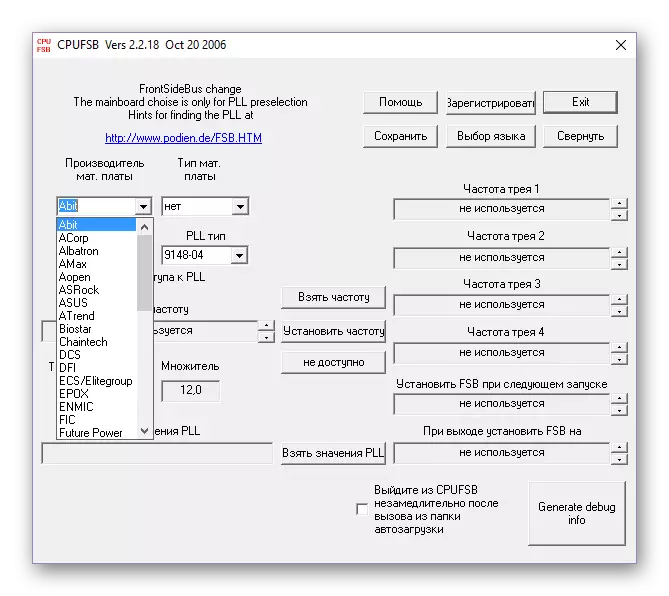
לאחר בחירת לוח האם והמעבד, המשתמש נשאר רק כדי להתקין את התדרים הדרושים בהתאם לצרכים וליכולות של הרכיב עצמו. ב CPUFSB, באפשרותך ליצור ערכים זמניים עבור הפעלה הנוכחית באמצעות אחד הפרופילים הזמינים והגדר את הערך שיוגדר מיד בעת יצירת הפעלת מערכת הפעלה חדשה. באשר לפריטים "תדירות טרארה", המעבר בין פרופילים מתבצע לבקשת המשתמש כרגע, כאשר יתבצע את הלחצן הימני על סמל היישום בשורת המשימות. יותר ב- CPUFSB אין תכונות. זה לא מאפשר לך להציג את העומס על המעבד, להגדיר את המתח ולגלות את הטמפרטורה, שהוא חסרון ומאמצים את המשתמש למצוא יישומים עזר אחרים.
Softfsb.
הפתרון הבא שנקרא SoftFSB הוא דומה מאוד לשניים שנדונו בעבר, שכן הוא אספן פונקציות כלליות ועובד על אותו אלגוריתם. בתוכו, תוכלו גם לקבוע תחילה את לוח האם ואת המעבד, ורק מאוחר יותר המחוון המתאים האחראי על התאמת התדירות פועלת. בסעיף קטן אחר, התדר הנוכחי יוצג, אשר יסייע להתמודד עם שינויים שבוצעו.
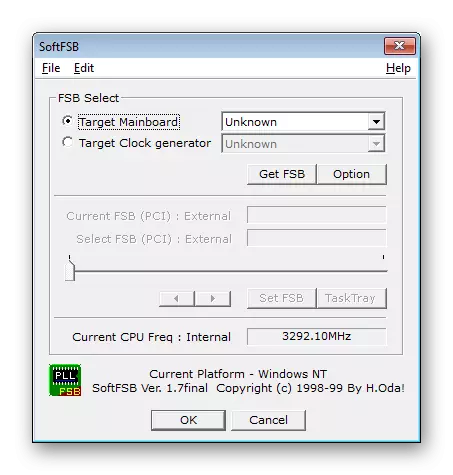
לאחר השלמת ההגדרה, מומלץ לבדוק את ההפעלה הנוכחית, המבוצעת לאחר לחיצה על הלחצן "מטבח". אם התצורה הסופית תתאים לך, היא נשארת רק ללחוץ על "הגדר FSB" כדי להחיל את השינויים שלא יאפסו גם לאחר שהמחשב יתחדר. יותר softfsb אין תכונות או ניואנסים כי רוצה לספר. העיקרון של overclocking הוא תקן, ואפילו משתמש מתחיל יבין אותו. עם זאת, זה לא מבטל את העובדה כי הם חייבים לשמש זהיר מאוד.
.
Clockgen - תוכנה מתקדמת יותר, כי זה מציג את מצב המערכת בזמן אמת, וגם מאפשר לך לשנות את התדרים של ציוד שונה, כולל המעבד המרכזי. בקרת התדרים ב- Clangen מתבצעת גם על ידי הזזת המחוון הפרט, אך כעת באותו חלון תראה מספר אינדיקטורים. בהתאם לעומס, המדינה שלהם תשנה, אשר תאפשר לקבוע את הערך הקריטי ולא להגזים את האינדיקטורים.
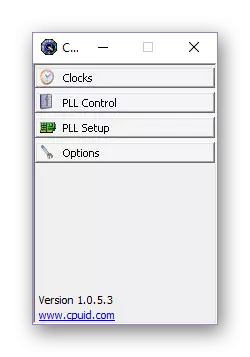
עם שאר הרכיבים, הדברים זהים. עבור משתמשים מתקדמים, ניתן להגדיר את גנרטור השעון, אבל בשביל זה אתה צריך את הידע המתאים בנושא זה. לאחר בחירת התצורה האופטימלית, עליך להוסיף Clocken לתוך autoload, שכן רק כל השינויים יישמרו מעודכנים. תכונה זו היא החיסרון העיקרי של ClockGen, כפי שרוצים פשוט להגדיל את התדרים למחוק תוכנה.
אסוס טורבוב אוו.
שמנו את תוכנית Asus Turbov Evo למקום האחרון של החומר של היום, שכן זה יהיה רלוונטי רק עבור כמה מבעלי אמת מ Asus. זה לא יכול להיות כל כך קל להוריד מתוך האתר הרשמי או מקורות צד שלישי, שכן השירות מותקן במחשב יחד עם מנהלי ההתקן של לוח המערכת. קרא עוד על תהליך זה במאמר אחר באתר שלנו על ידי לחיצה על הקישור למטה.
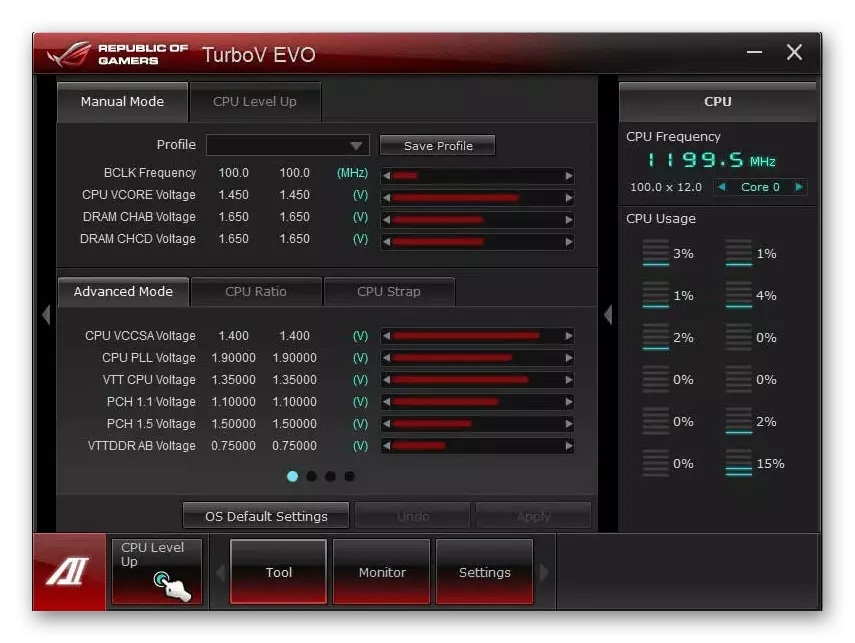
העיקרון של מבצע Asus Turbov Evo הוא כדלקמן: בתוך תפריט אחד אתה לא יכול רק לשנות את המתח ואת התדירות, אלא גם כדי לראות מיד איך פרמטרים אלה משתקפים על הביצועים של המעבד. בנוסף, Asus Turbov Evo יש פונקציה "כוונה אוטומטית". לאחר הפעלת התדר שלה, היא תגדל באופן אוטומטי במטענים מוגבהים במרכיב, למשל, בעת משחק משחקים. יחד עם זאת, את המהירות של סיבוב של coolers יגדל, להבטיח כי קירור אינטנסיבי יותר יבטיח. כל השינויים שבוצעו בתוכנה זו ניתן לאפס על ידי לחיצה על הלחצן רק על הכפתור, אשר יהיה שימושי מאוד עבור הגדרות אקראיות או שגויות.
קרא עוד: התקנת מנהלי התקנים עבור לוח האם
בסוף החומר של היום, אנו מציינים כי עבור האצה הנכונה של המעבד, המשתמש עשוי גם דורשים תוכניות נוספות המאפשרות לך לבדוק את היציבות של המערכת, להציג את הטמפרטורה הנוכחית ואת העומס, כמו גם את המודל של לוח אם או מעבד. יש ביקורות נפרדות באתר שלנו בנושא זה. ללכת להכיר אותם, על ידי לחיצה על אחד הכותרות הממוקמות.
ראה גם:
תוכניות לקביעת מחשב ברזל
בדיקות מחשב תוכניות
תוכניות לבדיקת הטמפרטורה של המחשב
